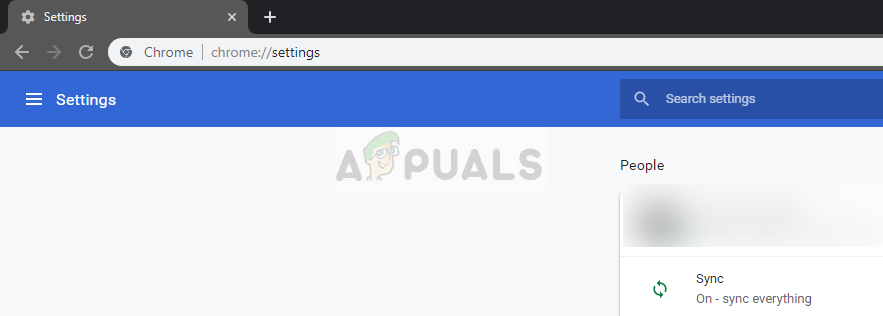Există mai multe cazuri în care utilizatorii se confruntă cu scenariul în care YouTube-ul lor nu merge pe ecran complet atunci când faceți clic. Aceasta este o problemă în curs de desfășurare care a fost acolo de ceva timp pe platformă. Întrucât YouTube folosește mai multe pluginuri, cum ar fi Flash, acestea se pot interfața sau rupe la o actualizare potențială a unui browser.

Problemă pe ecran complet YouTube
Această problemă nu se referă doar la actualizarea browserului, ci poate fi cauzată și de alți factori, cum ar fi cache-ul / cookie-urile necorespunzătoare, accelerarea hardware etc. Înainte de a citi mai departe, încercați să reporniți computerul și verificați din nou problema. Dacă tot apare, puteți continua cu soluțiile. O repornire ajută la resetarea configurațiilor temporare și, dacă acestea sunt rupte, o simplă resetare o va remedia.
Ce face ca YouTube să nu meargă pe ecran complet?
Așa cum am menționat anterior, acest scenariu este cauzat de mai multe motive diferite, de la probleme în browser la setări interne ale sistemului, cum ar fi accelerarea hardware. Unele dintre motivele pentru care apare această eroare sunt, dar nu se limitează la:
- Sunt doi jucători flash instalat în browserul dvs. Aceasta este cea mai frecventă cauză pentru care fereastra nu se afișează pe tot ecranul, deoarece cei doi intră în conflict unul cu celălalt.
- Dacă utilizați monitoare duale și YouTube nu se deschide pe ecran complet, probabil că este din cauza teme instalate pe Chrome .
- Este un discrepanţă în dumneavoastră cache stocat în browser și date . Vă putem reseta cookie-urile și memoria cache și putem vedea dacă acest lucru rezolvă problema.
Înainte de a continua cu soluțiile, asigurați-vă că aveți o conexiune activă la internet și că sunteți conectat ca administrator.
Soluția 1: Verificarea setărilor Flash Player și a conținutului (Chrome)
Este posibil ca persoanele care utilizează Chrome să nu știe acest lucru, dar ar putea avea instalate în browser-ul lor în loc de un player flash (versiunea mai veche). Acest lucru se întâmplă în mod automat dacă instalați versiuni diferite și este încorporat în Chrome. Vom naviga la setări după dezactivarea unuia dintre playerele flash, verificăm dacă acest lucru rezolvă problema. În versiunea mai nouă, dacă nu aveți setări de conținut corecte, este posibil să întâmpinați această eroare.
- Navigheaza catre ' chrome: // setări / conținut ”Pe bara URL a Google și selectați Conținut protejat .

chrome: // setări / conținut
- Asigurați-vă că ambele opțiuni sunt verificat .
- Dacă dețineți o versiune mai veche de Google Chrome, tastați „ chrome: // pluginuri ”În caseta de dialog și apăsați Enter. Aici, dacă aveți doi playere flash, acestea vor fi afișate împreună cu detaliile. Găsiți intrarea playerului, inclusiv „pepflashplayer.dll” și faceți clic pe Dezactivează .
- Reporniți Chrome și verificați dacă problema este rezolvată.
Notă: De asemenea, puteți încerca să dezactivați accelerarea hardware și să vedeți dacă acest lucru rezolvă ceva.
Soluția 2: Verificarea API-ului pe ecran complet (Firefox)
Utilizatorii Firefox au raportat că și-au reparat YouTube-ul pentru a nu merge pe ecran complet, activând opțiunea „full-screen-api.enabled” în setările browserului. Acest lucru poate fi dezactivat fără ca dvs. să știți chiar și prin scripturi automate sau preferințe stabilite de dvs. mai devreme. Vom verifica aceste setări și vom schimba opțiunea dacă este dezactivată.
- Tip ' despre: config ”În caseta de adrese a browserului și apăsați Enter.
- Căutați intrarea „pe ecran complet” din bara de căutare prezentă în partea de sus și asigurați-vă că full-screen-api.enabled este bifat ca fiind adevărat (valoarea implicită).

full-screen-api.enabled
- Salvați după efectuarea modificărilor și reporniți browserul. Vedeți dacă acest lucru rezolvă problema.
Notă: Există, de asemenea, o soluție în care înainte de a face clic pe butonul ecran complet de pe Chrome, asigurați-vă că fereastra dvs. Chrome este minimizat . Când este minimizat și apoi faceți clic pe butonul ecran complet, acesta funcționează fără probleme.
Soluția 3: verificarea în modul incognito și ștergerea datelor browserului
Acum vom diagnostica dacă problema este prezentă la sfârșitul datelor browserului dvs. Puteți verifica cu ușurință dacă YouTube afișează corect pagina web într-un mod incognito. Dacă este, înseamnă că există o anumită problemă cu datele browserului dvs. și nu cu browserul. O vom șterge și apoi vom încerca din nou. Asigurați-vă că exportați sau copiați informațiile înainte de a le șterge.
- presa Ctrl + N când se află în browserul Chrome pentru a lansa o filă incognito. Navigați acum la YouTube și încercați să lansați ecranul complet în oricare dintre ele. Dacă afișează ecranul corect, continuați cu restul soluției.
- Navigați la fila normală și tastați „ chrome: // setări ”În caseta de dialog și apăsați Enter.
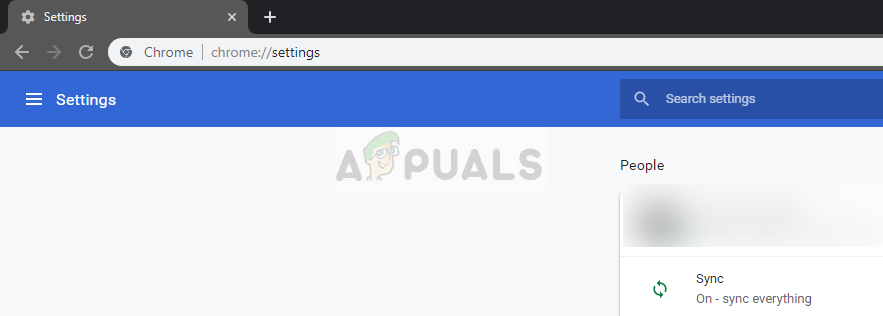
chrome: // setări
- Acum derulați până în partea de jos a paginii și selectați Setari avansate .

Setări avansate Google Chrome
- Odată ce meniul Advanced s-a extins, în secțiunea „ Confidențialitate și securitate ', Click pe ' Sterge istoricul de navigare ”.

Ștergerea datelor de navigare - Chrome
- Va apărea un alt meniu care confirmă elementele pe care doriți să le ștergeți împreună cu data. Selectați ' Tot timpul ”, Verificați toate opțiunile și faceți clic pe„ Sterge istoricul de navigare ”.

Se elimină memoria cache, cookie-urile și datele de navigare
- Acum reporniți computerul și încercați să lansați din nou un videoclip YouTube în modul ecran complet.
Soluția 4: Deconectarea de la profilul Google
Dacă toate cele trei soluții nu funcționează, putem încerca o altă soluție prin care ne deconectăm de la profilul dvs. de utilizator. Această soluție înseamnă că fie există ceva în neregulă cu mecanismul de profil din browser, fie că profilul dvs. privat are setări greșite. Rețineți că toate preferințele, datele browserului etc. vor fi eliminate la deconectare.
- Faceți clic pe poză de profil în partea din dreapta sus a browserului o dată și apoi selectați butonul Sincronizarea cu - .

Lansarea setărilor profilului Google - Chrome
- Acum faceți clic pe Opriți în fața profilului dvs. de utilizator. După oprire, faceți clic pe Gestionați alte persoane .

Dezactivarea sincronizării profilului Google - Chrome
- Faceți clic pe trei puncte în partea din dreapta sus și faceți clic Eliminați această persoană .

Se elimină profilul din Chrome
- Reporniți computerul și încercați din nou să accesați YouTube în modul ecran complet.
Soluția 5: Reinstalarea Chrome
Dacă toate metodele de mai sus nu funcționează, puteți încerca să reinstalați Chrome. Aceasta va elimina toate fișierele și folderele curente ale aplicației și va forța să instaleze fișiere noi atunci când instalați întregul pachet. Nu uitați să faceți backup pentru toate marcajele și datele importante înainte de a urma această soluție.
- Puteți descărca cel mai recent fișier de instalare al Google Chrome navigând pe site-ul oficial.
- Apăsați Windows + R, tastați „ appwiz. cpl ”În caseta de dialog și apăsați Enter.
- Căutați Google Chrome prin toate aplicațiile, faceți clic dreapta pe acesta și selectați „ Dezinstalați ”.

Dezinstalarea Google Chrome
- Acum navigați la Site-ul oficial de descărcare al Chrome și descărcați cea mai recentă versiune disponibilă. Lansați executabilul și instalați-l din nou.

Descărcarea celor mai recente Google Chrome
4 minute citite